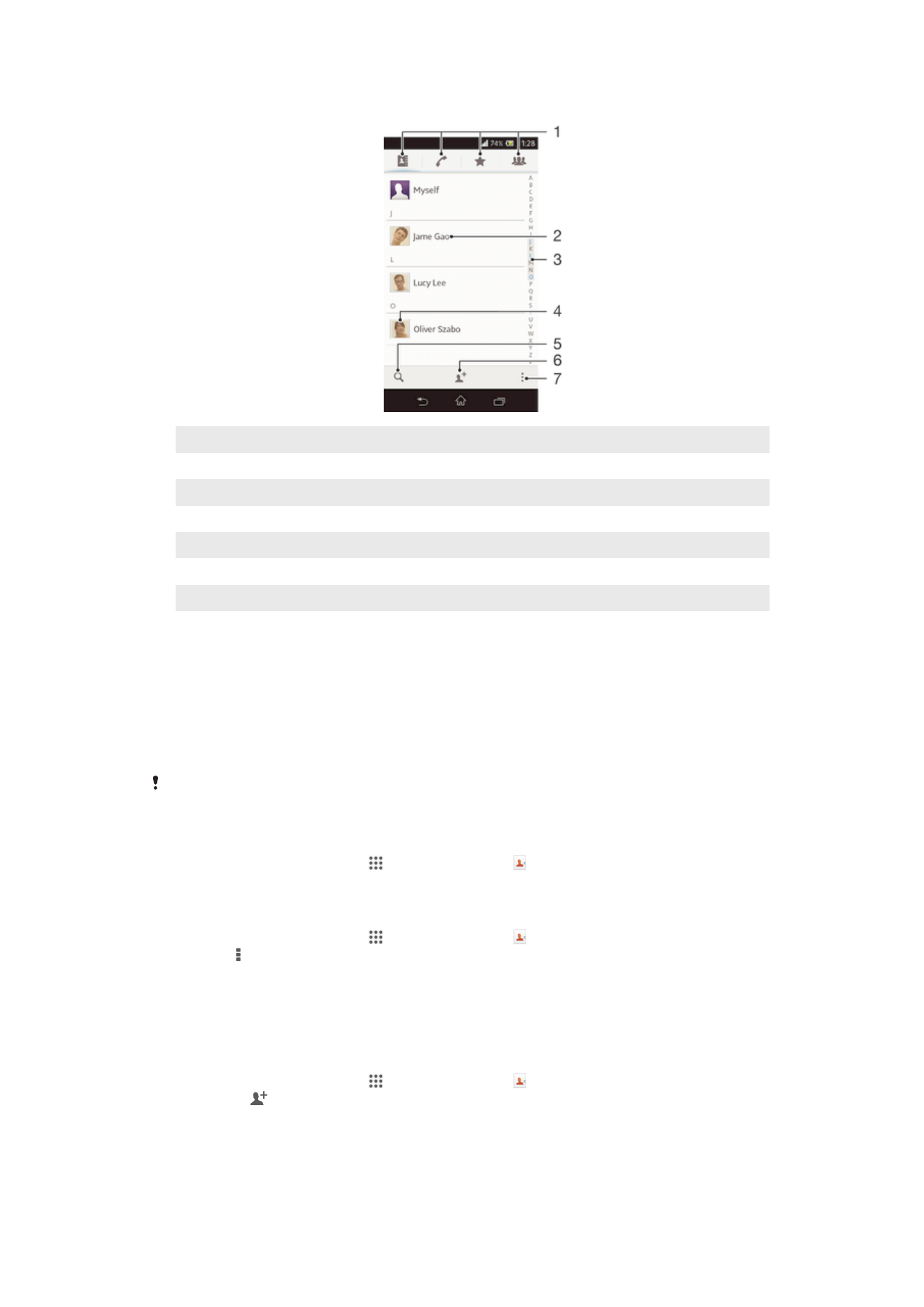
Upravljanje kontaktima
Možete da kreirate, uredite i sinhronizujete svoje kontakte u nekoliko jednostavnih
koraka. Možete da izaberete kontakte sačuvane pod različitim nalozima i upravljate kako
ćete ih prikazivati na uređaju.
Ako kontakte sinhronizujete sa više naloga, kontakte na uređaju možete spojiti da biste
izbegli dupliranje.
Neke usluge usklađivanja, na primer, usluge nekih društvenih mreža, ne dozvoljavaju
uređivanje detalja o kontaktima.
Da biste prikazali kontakte
•
Iz Početni ekran, tapnite na , a zatim tapnite na . Vaši kontakti su ovde
navedeni.
Izbor kontakata za prikaz u aplikaciji za kontakte
1
Iz Početni ekran, tapnite na , a zatim tapnite na .
2
Pritisnite , a zatim tapnite na Filtriranje.
3
Na listi koja se pojavljuje, označite i skinite oznaku sa željene oznake. Ako ste
uskladili kontakte sa nalogom za usklađivanje, taj nalog se pojavljuje na listi.
Možete tapnuti na nalog da biste dodatno proširili listu opcija. Kada završite,
tapnite na OK.
Dodavanje kontakta
1
Iz Početni ekran, tapnite na , a zatim tapnite na .
2
Tapnite na .
3
Ako ste svoje kontakte sinhronizovali sa jednim ili više naloga, izaberite nalog
kojem želite da dodate taj kontakt, ili tapnite na Lokalni kontakt ako podatke o
kontaktu želite da koristite samo na uređaju.
4
Unesite ili izaberite željene informacije o kontaktu.
5
Kada završite, tapnite na Gotovo.
45
Ovo je Internet verzija ove publikacije. © Štampajte samo za privatnu upotrebu..
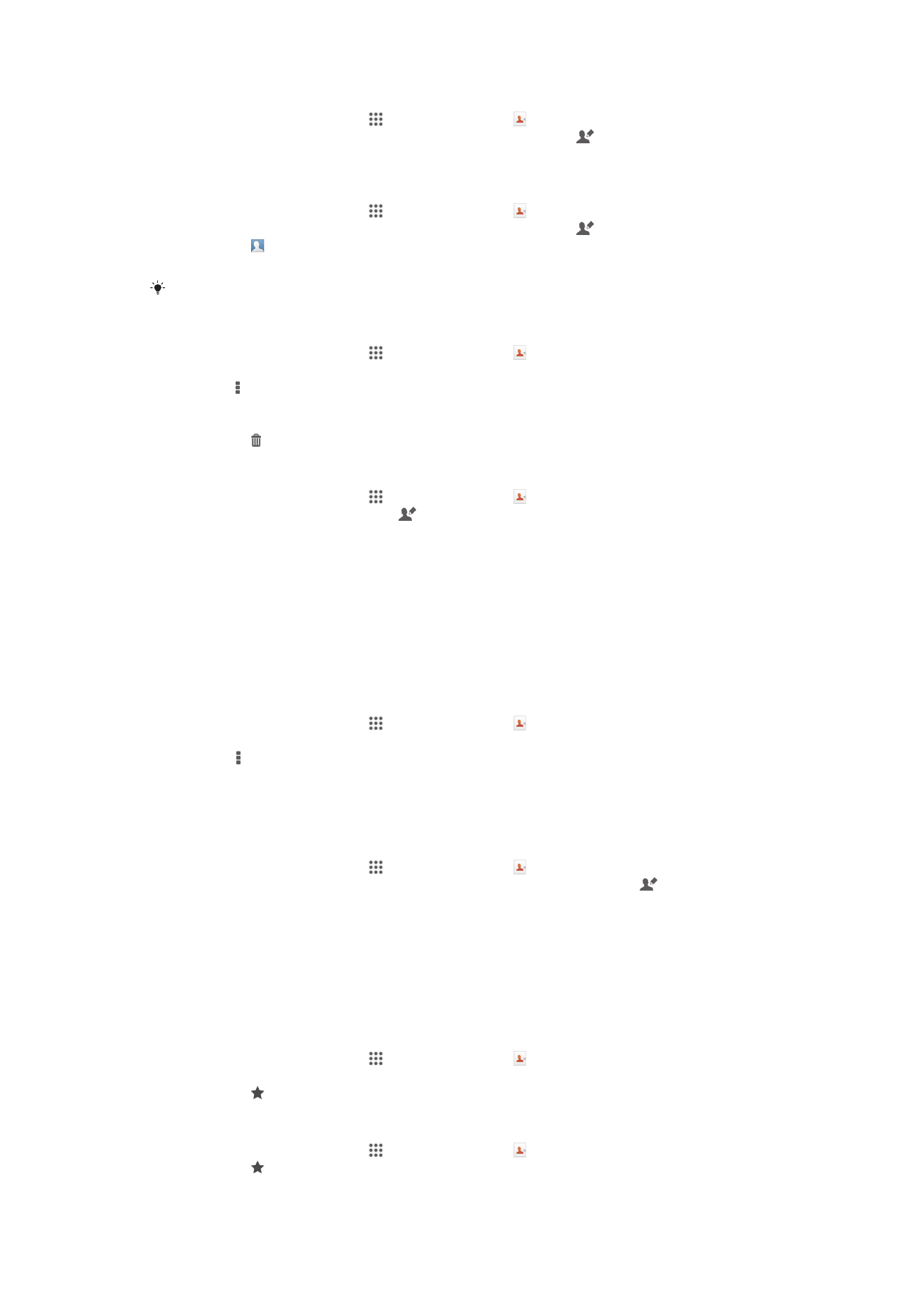
Uređivanje kontakta
1
Iz Početni ekran, tapnite na , a zatim tapnite na .
2
Tapnite na kontakt koji želite da izmenite, a zatim tapnite na .
3
Uredite željene informacije. Kada završite, tapnite na Gotovo.
Povezivanje slike sa kontaktom
1
Iz Početni ekran, tapnite na , a zatim tapnite na .
2
Tapnite na kontakt koji želite da izmenite, a zatim tapnite na .
3
Tapnite na i izaberite željeni način za dodavanje slike kontaktu.
4
Kada dodate sliku, tapnite na Gotovo.
Sliku kontaktu možete dodati i direktno iz aplikacije Album.
Brisanje kontakata
1
Iz Početni ekran, tapnite na , a zatim tapnite na .
2
Dodirnite i držite kontakt koji želite da izbrišete. Da biste izbrisali sve kontakte
pritisnite , a zatim tapnite na Označi nekoliko.
3
Tapnite na strelicu za dole da biste otvorili padajući meni, a zatim izaberite Označi
sve.
4
Tapnite na , a zatim tapnite na OK.
Izmena sopstvenih kontakt informacija
1
Iz Početni ekran, tapnite na , a zatim tapnite na .
2
Tapnite na Ja, a zatim tapnite na .
3
Unesite novu informaciju ili izvršite promene koje želite.
4
Kada završite tapnite na Gotovo.
Izbegavanje dupliranja stavki u aplikaciji „Kontakti“
Ako svoje kontakte sinhronizujete sa novim nalogom ili na drugi način uvezete informacije
o kontaktu, možete da izvršite dupliranje stavki u aplikaciji „Kontakti“. Ako do toga dođe,
možete da spojite te duplikate da biste kreirali jednu stavku. A ako unose spojite
greškom možete ih kasnije ponovo razdvojiti.
Povezivanje kontakata
1
Iz Početni ekran, tapnite na , a zatim tapnite na .
2
Tapnite na kontakt koji želite da spojite sa drugim kontaktom.
3
Pritisnite , a zatim tapnite na Poveži kontakt.
4
Tapnite na kontakt čije podatke želite da pridružite prvom kontaktu, a zatim
tapnite na OK za potvrdu. Informacije prvog kontakta se dodaju drugom kontaktu,
a prvi kontakt se više ne prikazuje u listi kontakata.
Razdvajanje povezanih kontakata
1
Iz Početni ekran, tapnite na , a zatim tapnite na .
2
Tapnite na povezani kontakt koji želite da izmenite, a zatim tapnite na .
3
Tapnite na Prek. vezu sa kontakt..
4
Tapnite na OK.
Omiljeni kontakti
Kontakte možete da označite kao omiljene kako biste brzo mogli da im pristupate iz
aplikacije „Kontakti“.
Označavanje ili uklanjanja oznake kontakta kao omiljenog
1
Iz Početni ekran, tapnite na , a zatim tapnite na .
2
Tapnite na kontakt koji želite da dodate ili uklonite iz omiljenih lokacija.
3
Tapnite na .
Da biste prikazali omiljene kontakte
1
Iz Početni ekran, tapnite na , a zatim tapnite na .
2
Tapnite na .
46
Ovo je Internet verzija ove publikacije. © Štampajte samo za privatnu upotrebu..
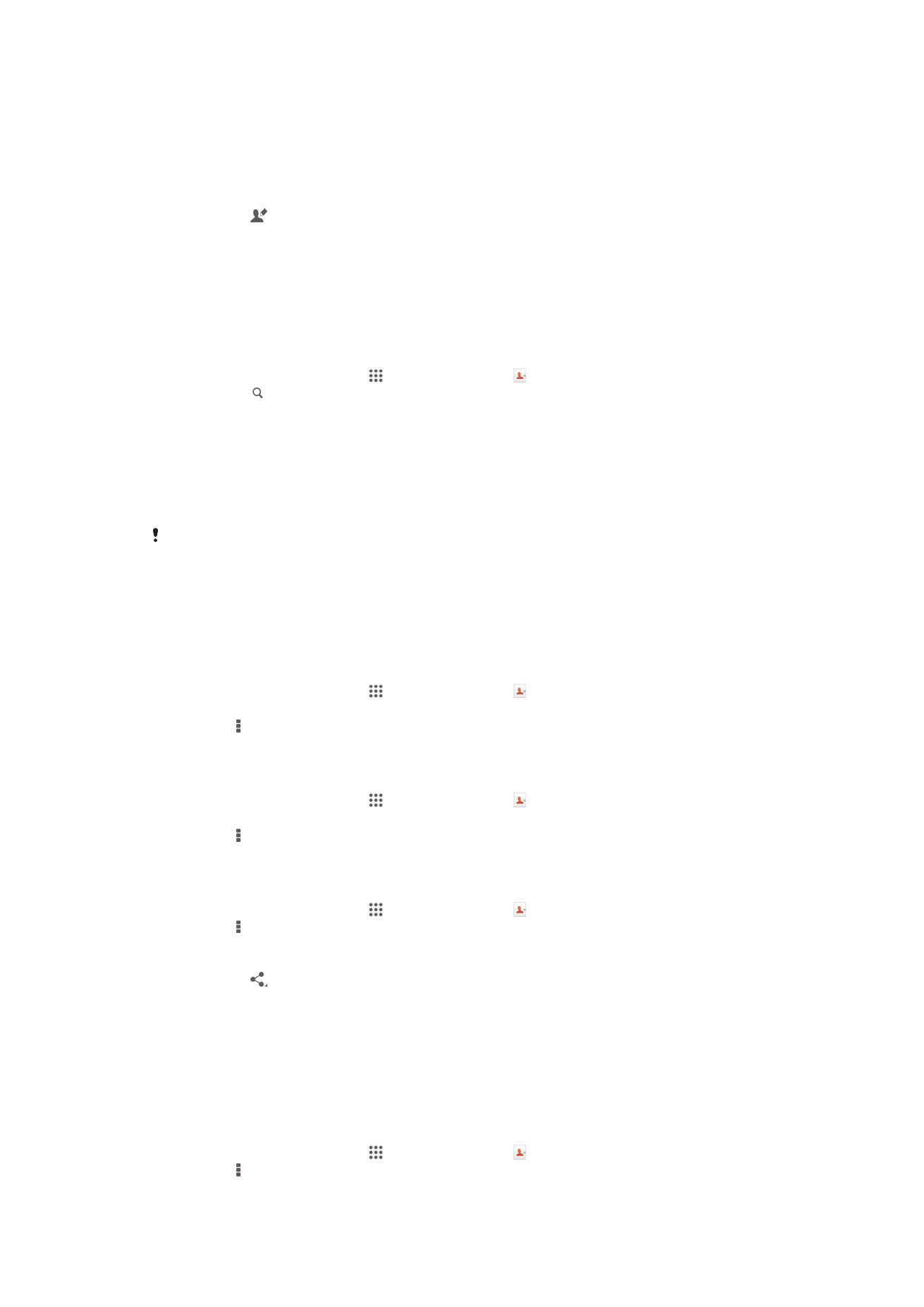
Grupe
Kontakte možete pridružiti grupama kako biste im brže pristupali u okviru aplikacije
Kontakti.
Dodeljivanje kontakta grupi
1
U aplikaciji Kontakti, tapnite na kontakt koji želite da dodelite grupi.
2
Tapnite na , a zatim tapnite na traku direktno ispod Dodeli grupi.
3
Označite polja za potvrdu za grupe kojima želite da dodate kontakt, a zatim
tapnite na Gotovo.
4
Tapnite na Gotovo.